Избранное -
нужные документы всегда под рукой
Блок «Избранное» — это удобный инструмент, с помощью которого формируется ваше личное рабочее пространство, где можно сохранить результаты работы с документами и откуда впоследствии можно быстро переходить к этим документам и их фрагментам.
При нажатии кнопки ![]() панели инструментов появится выпадающее меню. Оно позволяет либо перейти в окно «Избранное», либо «Добавить в Избранное» — создать новую закладку, папку, поставить документ на контроль.
панели инструментов появится выпадающее меню. Оно позволяет либо перейти в окно «Избранное», либо «Добавить в Избранное» — создать новую закладку, папку, поставить документ на контроль.
Закладки
Закладки в системе Консультант Плюс:Во вкладке «Закладки и Документы» можно сохранять отдельные документы, а также электронные закладки на фрагменты документа (по аналогии с обычными бумажными закладками). Закладка позволит в дальнейшем и найти сам документ, и моментально перейти в нем к нужному фрагменту.
Закладку можно поставить к любому фрагменту любого документа.

1 В строке Быстрого поиска зададим: перечень неисправностей ТС. Нажмем кнопку ![]() .
.
2 Откроем Постановление Правительства РФ от 23.10.1993 N 1090 «О правилах дорожного движения». Мы попадем в приложение «Перечень неисправностей и условий, при которых запрещается эксплуатация транспортных средств».
3 Поставим закладку на приложение. Установим курсор на его название и щелкнем по значку ![]() слева от текста. Появится окно «Добавить в Избранное», вкладка «Закладки и Документы». Установим курсор на названии папки «Мои Закладки и Документы» (рис. 5.8).
слева от текста. Появится окно «Добавить в Избранное», вкладка «Закладки и Документы». Установим курсор на названии папки «Мои Закладки и Документы» (рис. 5.8).
4 Зададим имя закладки, например, Перечень неисправностей ТС (по умолчанию закладка будет названа с использованием текста самого документа).
5 При желании можно написать комментарий к закладке. Для этого надо щелкнуть по ссылке «Добавить комментарий». Например, напишем комментарий: Перечень актуализирован. Детализированы требования к тормозным системам, рулевому управлению, внешним световым приборам и двигателю (рис. 5.8).
6 Нажмем кнопку ![]() . Закладка будет установлена, о чем свидетельствует значок
. Закладка будет установлена, о чем свидетельствует значок ![]() на полях (рис. 5.9).
на полях (рис. 5.9).
7 В дальнейшем мы в любой момент можем быстро обратиться к данному списку. Для этого нажмем кнопку ![]() панели инструментов (рис. 5.9), выберем «Открыть Избранное» и перейдем на вкладку «Закладки и Документы», где выберем нужную закладку (рис. 5.10).
панели инструментов (рис. 5.9), выберем «Открыть Избранное» и перейдем на вкладку «Закладки и Документы», где выберем нужную закладку (рис. 5.10).
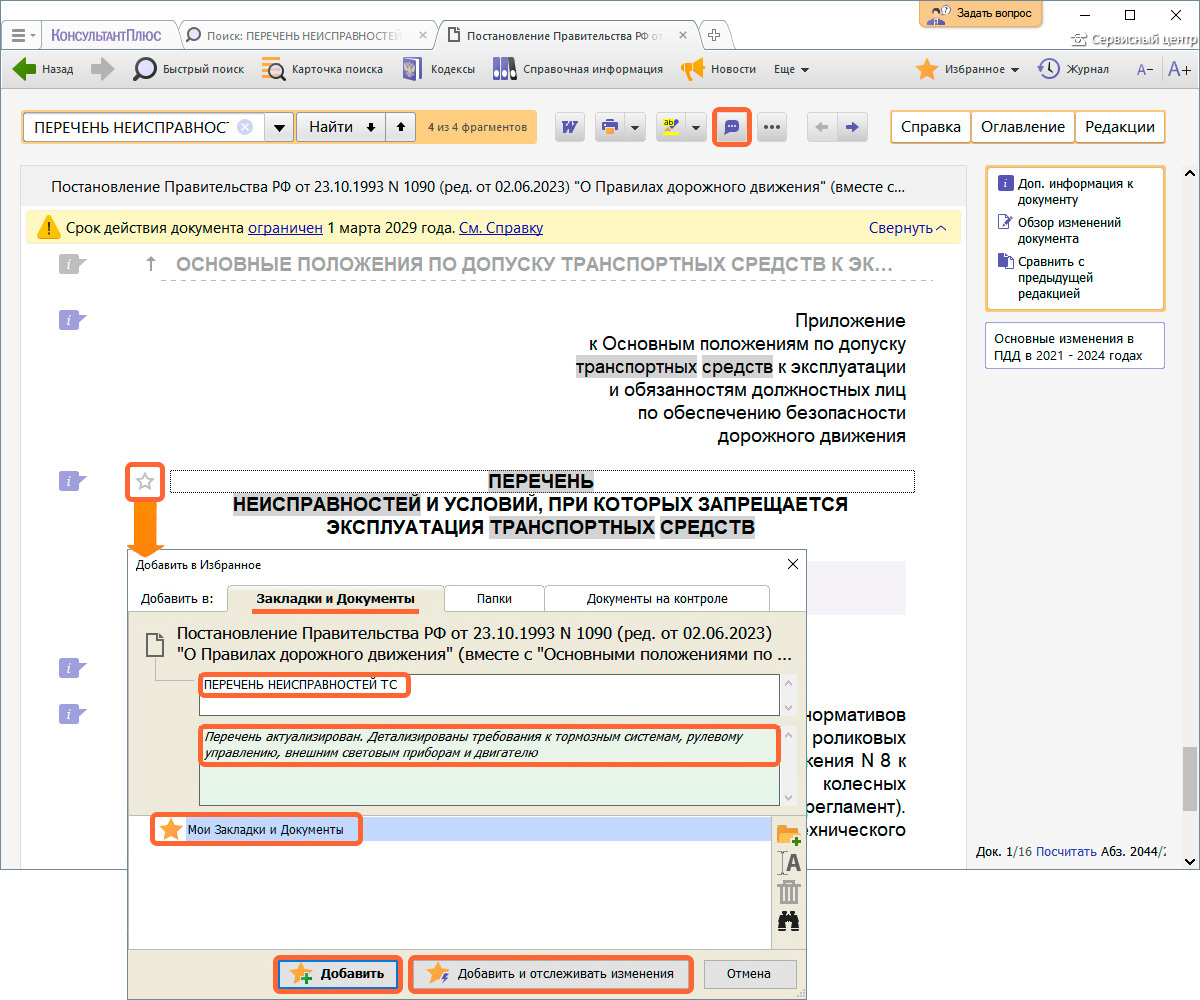
Рис 5.8 Создание закладки
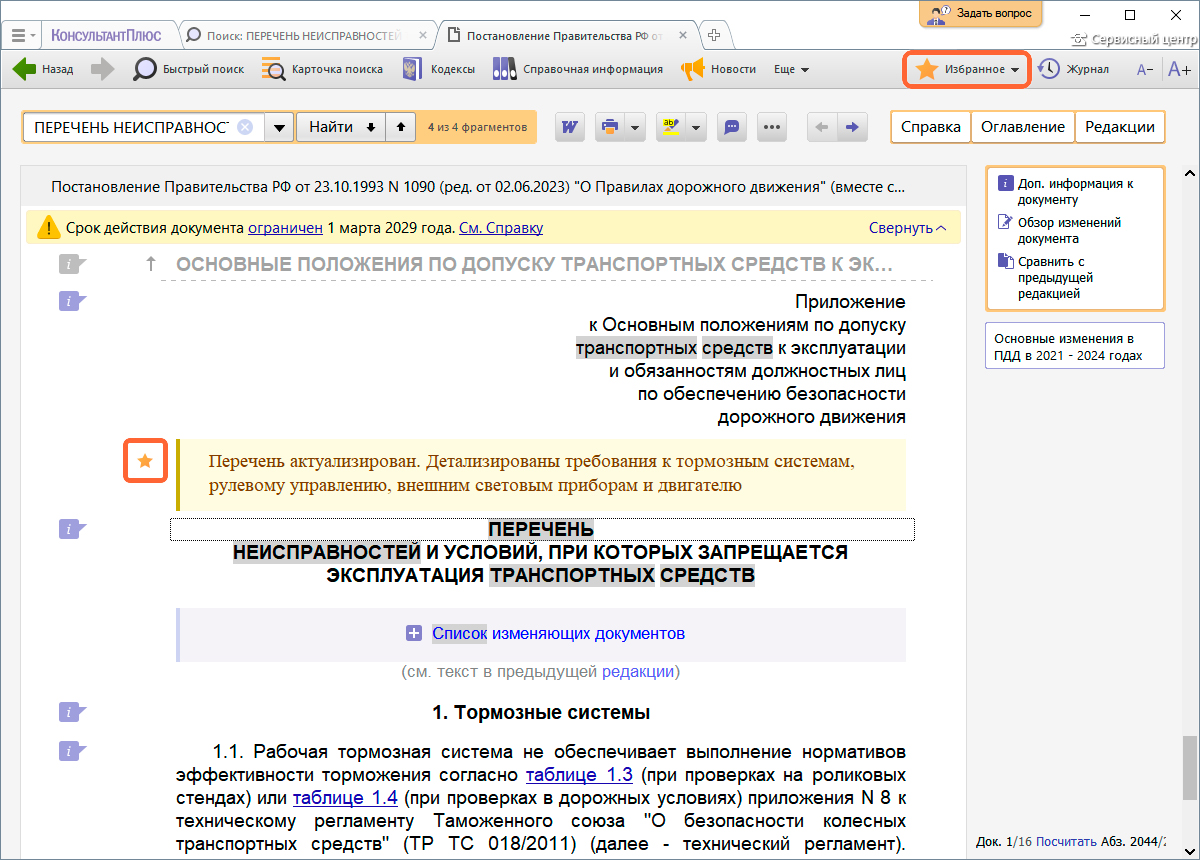
Рис 5.9 Закладка в тексте документа
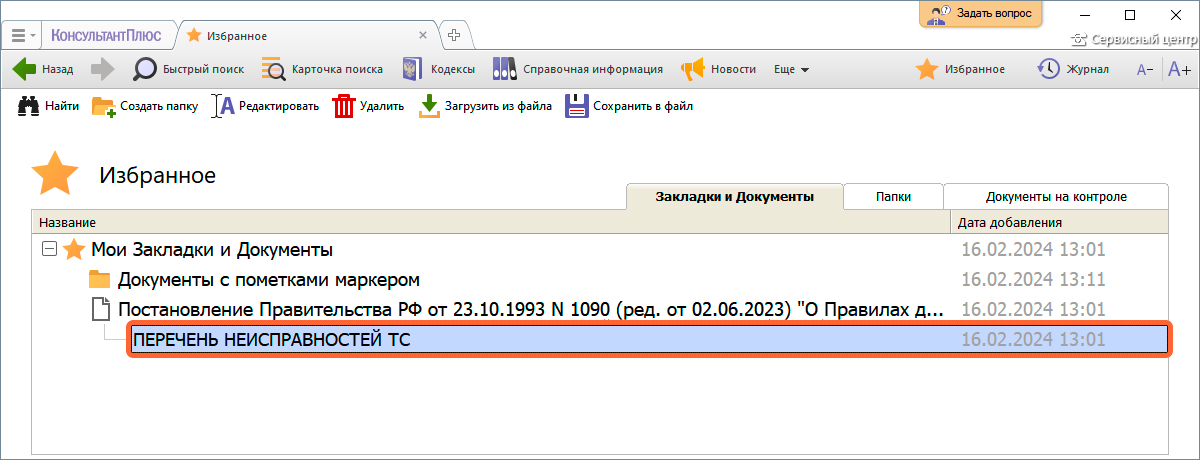
Рис 5.10 Окно со списком закладок
Если хотите сразу ввести комментарий к фрагменту документа, поставьте на него курсор и нажмите кнопку ![]() (рис. 5.8). Появится окно с уже раскрытым полем для ввода комментария.
(рис. 5.8). Появится окно с уже раскрытым полем для ввода комментария.
Быстро поставить закладку без комментария удобно, щелкнув по значку ![]() слева от текста (можно ввести комментарий и в этом случае, но надо дополнительно нажать в появившемся окне на ссылку «Добавить комментарий»).
слева от текста (можно ввести комментарий и в этом случае, но надо дополнительно нажать в появившемся окне на ссылку «Добавить комментарий»).
Во вкладку «Закладки и документы» окна «Избранное» можно занести документ целиком. Это можно сделать, находясь как в списке, так и в тексте документа.
Если мы находимся в списке документов, надо установить курсор на название документа, затем нажать кнопку ![]() панели инструментов, в выпадающем меню выбрать «Добавить в Избранное». В появившемся окне перейти на вкладку «Закладки и Документы», установить курсор на папку, в которую мы хотим занести документ, после чего нажать кнопку
панели инструментов, в выпадающем меню выбрать «Добавить в Избранное». В появившемся окне перейти на вкладку «Закладки и Документы», установить курсор на папку, в которую мы хотим занести документ, после чего нажать кнопку ![]() в нижней части окна. Документ будет занесен в выбранную папку.
в нижней части окна. Документ будет занесен в выбранную папку.
Если мы находимся в тексте документа, то надо установить курсор на верхнюю строку, после чего выполнить указанные выше действия.
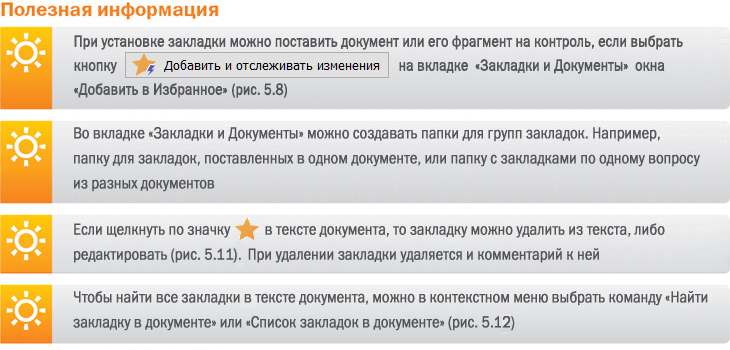
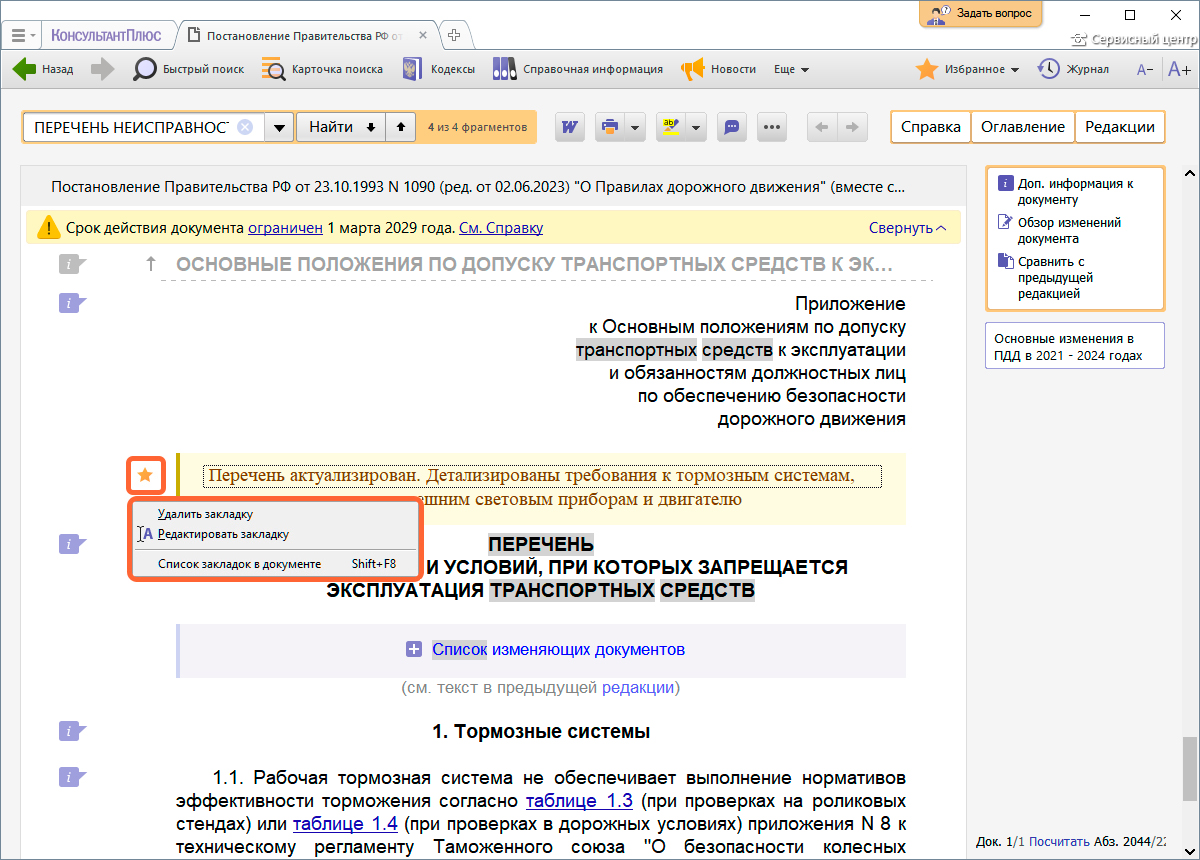
Рис 5.11 Выбор действия с закладкой
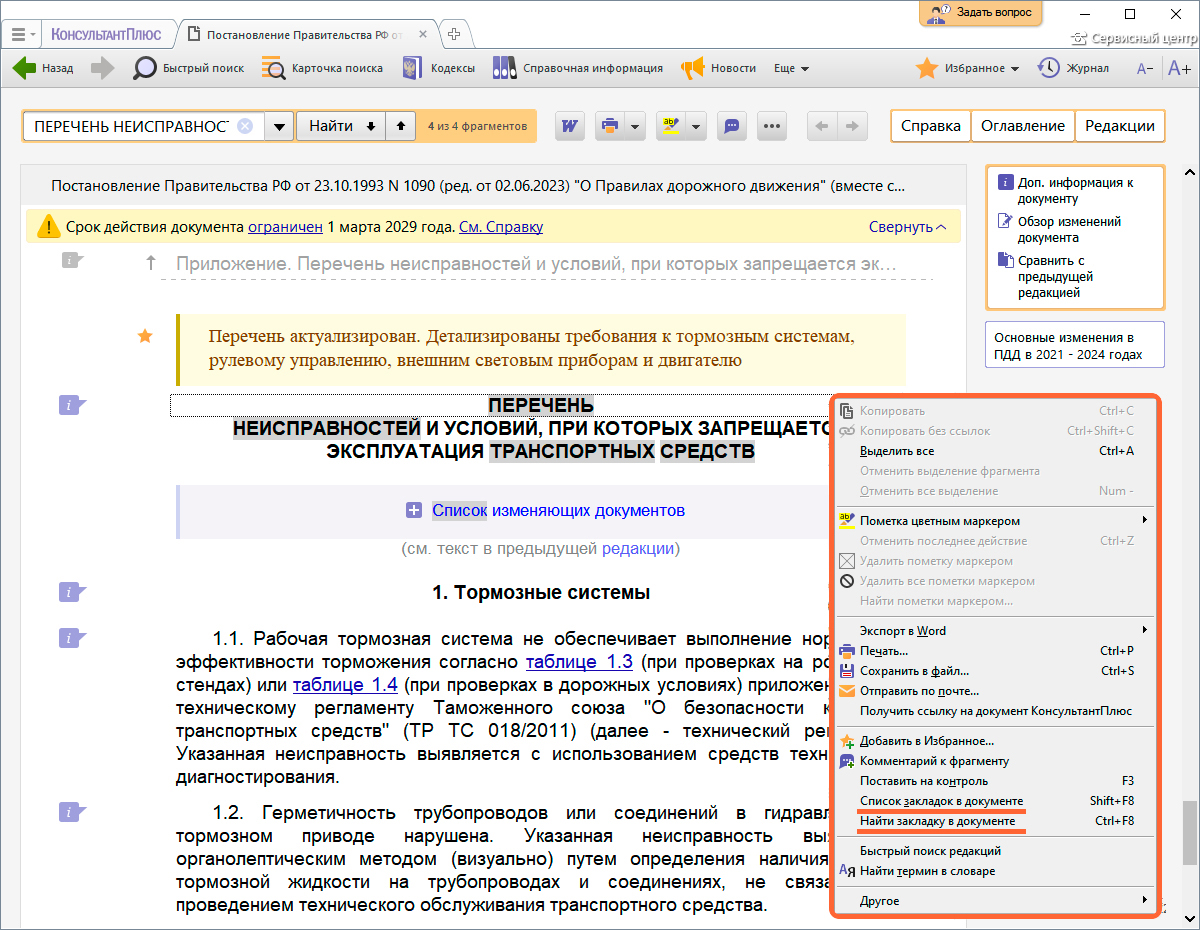
Рис 5.12 Поиск закладок в тексте документа

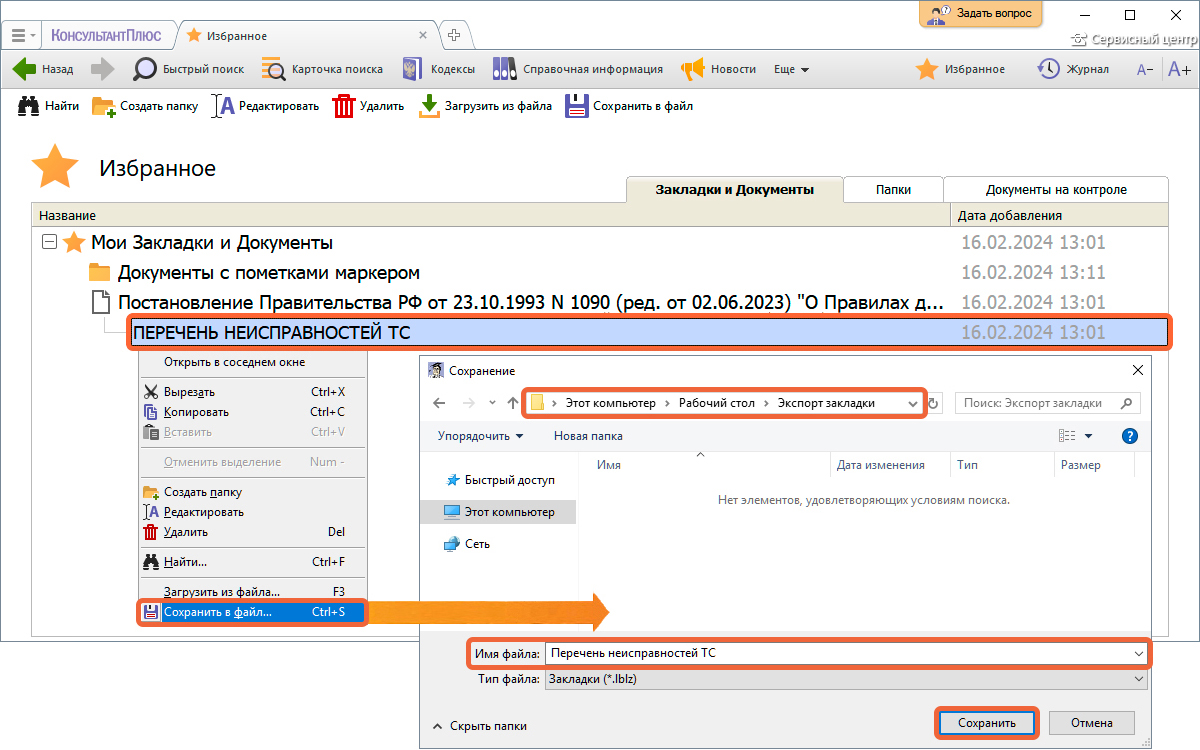
Рис 5.13 Экспорт закладки
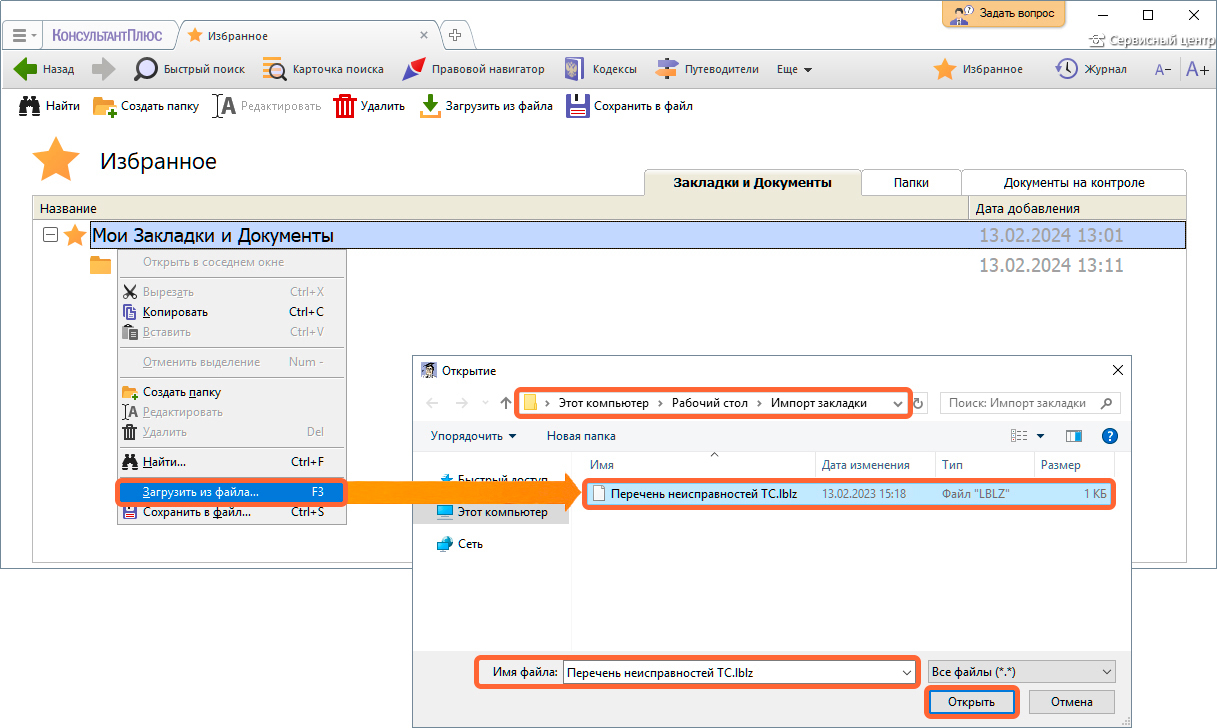
Рис 5.14 Импорт закладки
Папки
Свои подборки документов в системе Консультант Плюс:Чтобы быстро обратиться к документам, с которыми вы работали раньше, их можно сохранить в папку в системе Консультант Плюс на вашем компьютере.
Можно создавать как отдельные папки, так и группы папок.
В папках могут храниться любые документы из системы Консультант Плюс: правовые акты, консультации, судебные решения, материалы прессы и т.д. В любой момент папку можно дополнить другими документами или убрать из нее ненужные. Все папки сохраняются после выхода из системы.
Наполнять папку документами можно постепенно, по мере поиска документов, в том числе за несколько сеансов работы.

1 В строке Быстрого поиска зададим: ст 154 НК и нажмем кнопку ![]() .
.
2 Перейдем в ст. 154 «Порядок определения налоговой базы при реализации товаров (работ, услуг)».
3 Щелкнем по значку ![]() слева от заголовка статьи.
слева от заголовка статьи.
4 Перейдем к документам информационного банка «Разъясняющие письма органов власти» и изучим письма Минфина России и ФНС России.
5 Занесем в папку найденные письма. Установим курсор на названии данного информационного банка, правой кнопкой мыши вызовем контекстное меню и выберем команду «Добавить документы текущей ветки в Избранное».
6 Выберем вкладку «Папки», установим курсор на названии «Мои папки» и нажмем кнопку ![]() . Затем введем название папки, например, Разъяснения по ст. 154 НК РФ (рис.5.15) и нажмем кнопку
. Затем введем название папки, например, Разъяснения по ст. 154 НК РФ (рис.5.15) и нажмем кнопку ![]() . Документы будут занесены в созданную папку, а мы вернемся в список документов.
. Документы будут занесены в созданную папку, а мы вернемся в список документов.
7 В дальнейшем в любой момент мы можем быстро получить документы этой папки. Для этого нажмем кнопку ![]() панели инструментов, выберем «Открыть Избранное» и перейдем на вкладку «Папки» (рис. 5.16). Найдем нужную папку и откроем ее.
панели инструментов, выберем «Открыть Избранное» и перейдем на вкладку «Папки» (рис. 5.16). Найдем нужную папку и откроем ее.
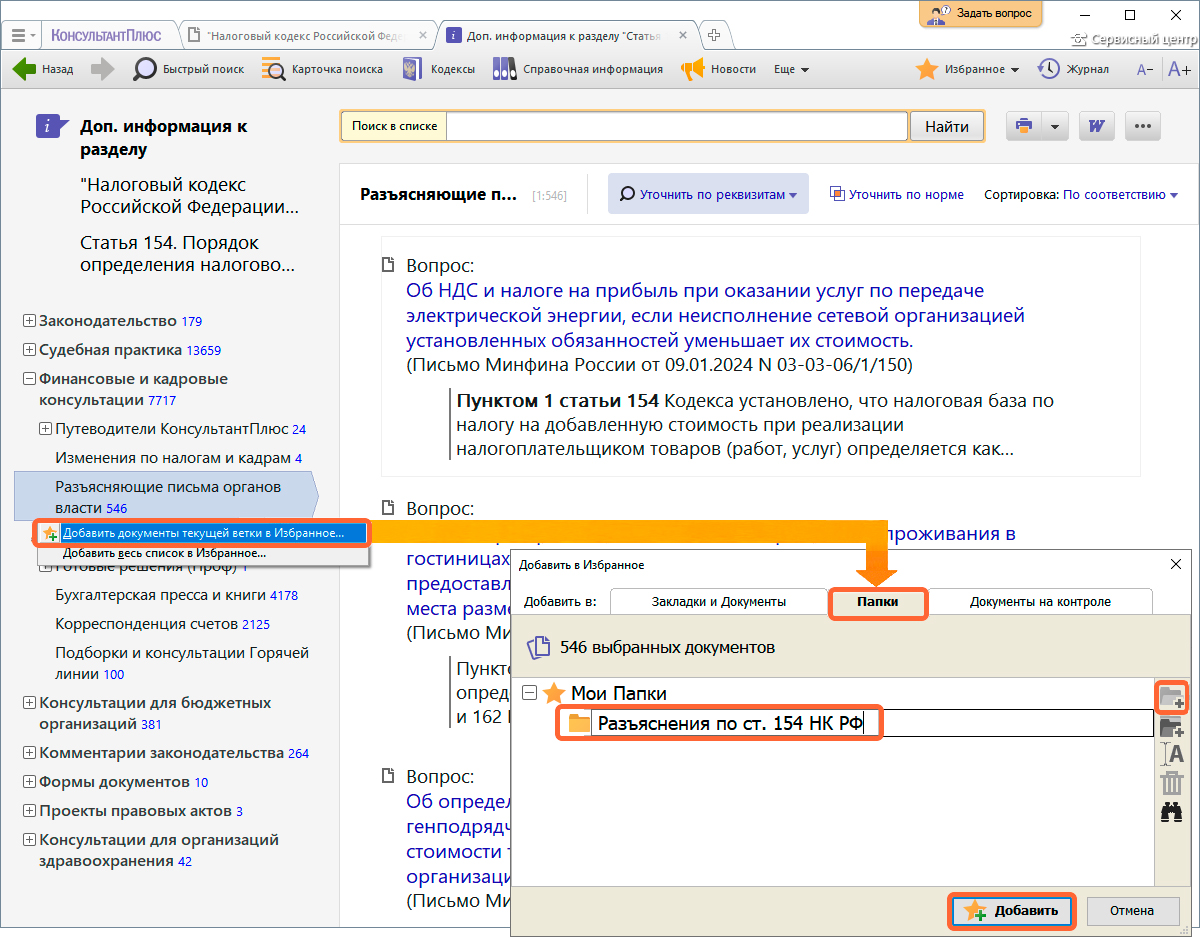
Рис 5.15 Создание папки
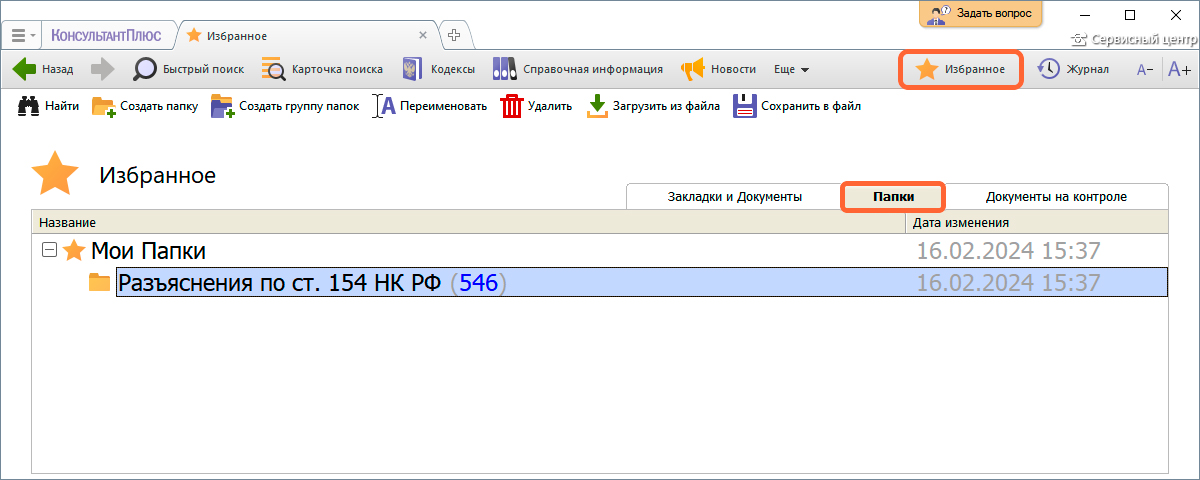
Рис 5.16 Окно с папками
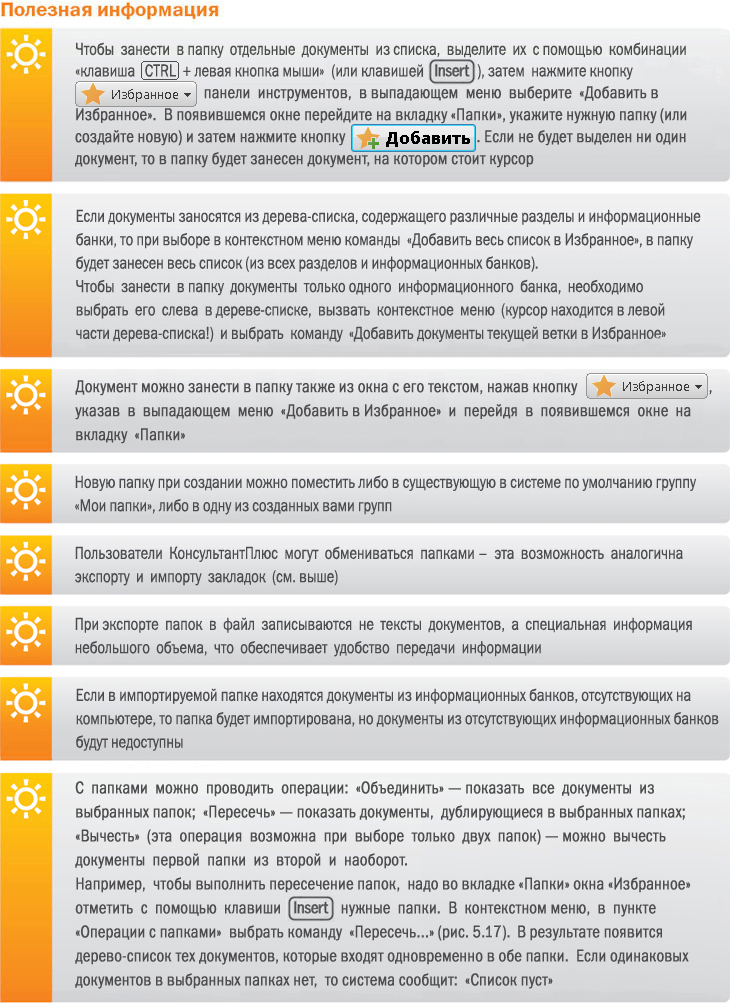
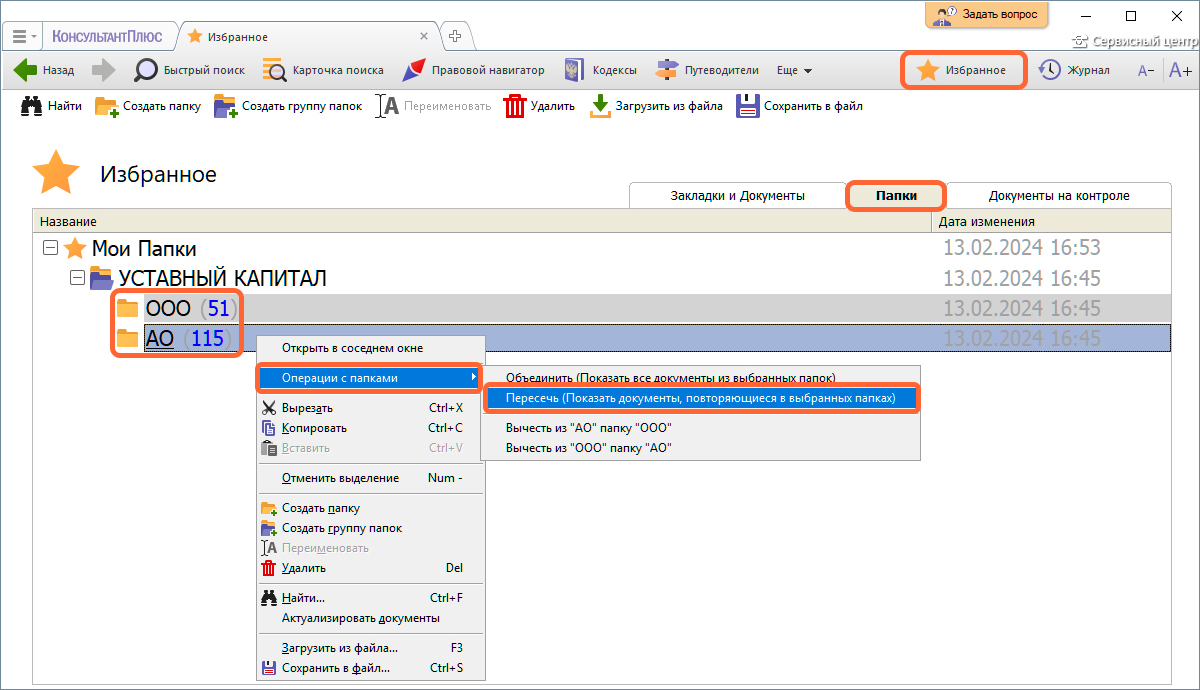
Рис 5.17 Операция пересечения папок во вкладке - Папки - окна - Избранное
Документы на контроле
Возможности автоматической проверки документов (Документы на контроле):В работе каждого пользователя всегда есть документы, изменения в которых важно не пропустить. Для этого приходится периодически их находить и просматривать, на что не всегда есть время. Функция «Документы на контроле» автоматически проверяет изменения в поставленных пользователем на контроль документах и сообщает об этих изменениях: о новой редакции, об изменениях в тексте или статусе (о вступлении в силу или официальном опубликовании).
Можно поставить на контроль весь документ или фрагмент (главу, статью) документа, имеющего оглавление.
Поставить на контроль весь документ можно как из текста документа, так и из списка документов. Поставить на контроль фрагмент документа можно только из текста документа или в его оглавлении.
Если ожидаются изменения документа, который не был на контроле, например, новая редакция, вступление в силу и другие, то рядом с информацией об этом будет кнопка ![]() . При нажатии на эту кнопку, документ будет поставлен на контроль целиком.
. При нажатии на эту кнопку, документ будет поставлен на контроль целиком.

1 В строке Быстрого поиска зададим: закон об ооо и щелкнем по появившейся всплывающей подсказке.
2 Нажмем кнопку ![]() панели инструментов, в выпадающем меню выберем «Добавить в Избранное», в появившемся окне перейдем на вкладку «Документы на контроле» (рис. 5.18) и нажмем кнопку
панели инструментов, в выпадающем меню выберем «Добавить в Избранное», в появившемся окне перейдем на вкладку «Документы на контроле» (рис. 5.18) и нажмем кнопку ![]() . Документ будет поставлен на контроль и одновременно размещен во вкладке «Документы на контроле» окна «Избранное» (рис. 5.19).
. Документ будет поставлен на контроль и одновременно размещен во вкладке «Документы на контроле» окна «Избранное» (рис. 5.19).
3 Поставленный на контроль документ будет проверяться автоматически после каждого пополнения системы. Если в нем произойдут изменения, то система сообщит об этом.
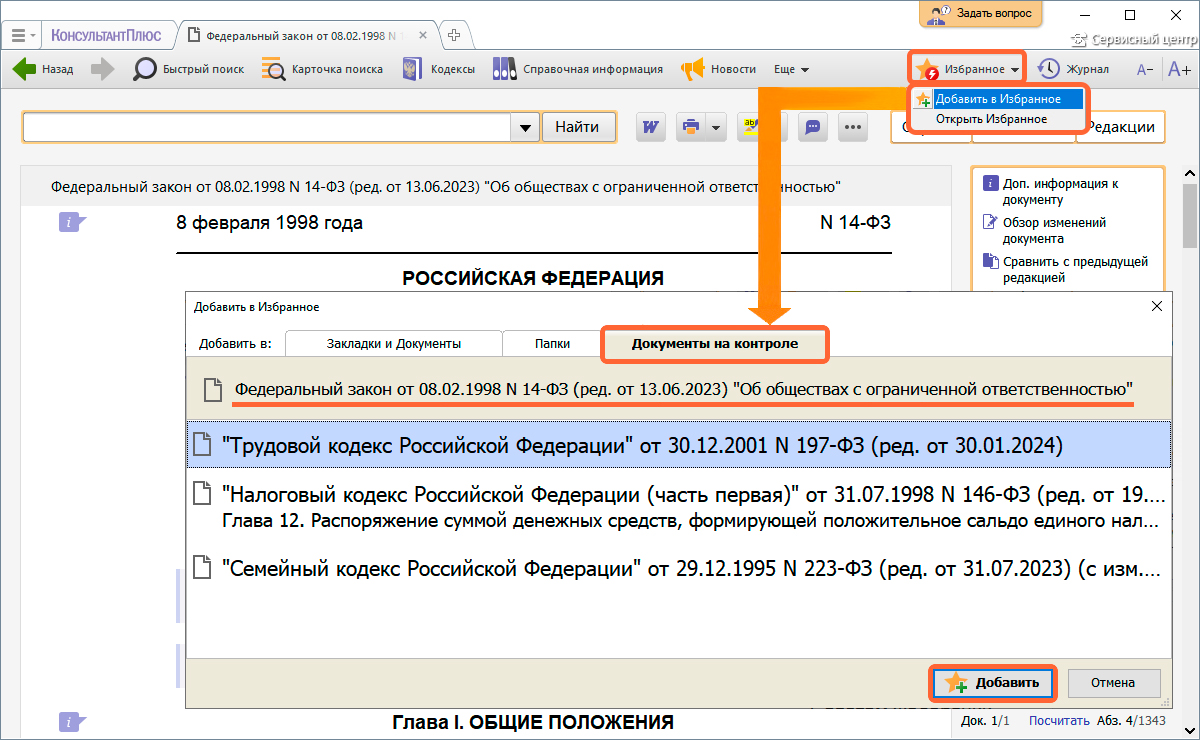
Рис 5.18 Постановка документа на контроль
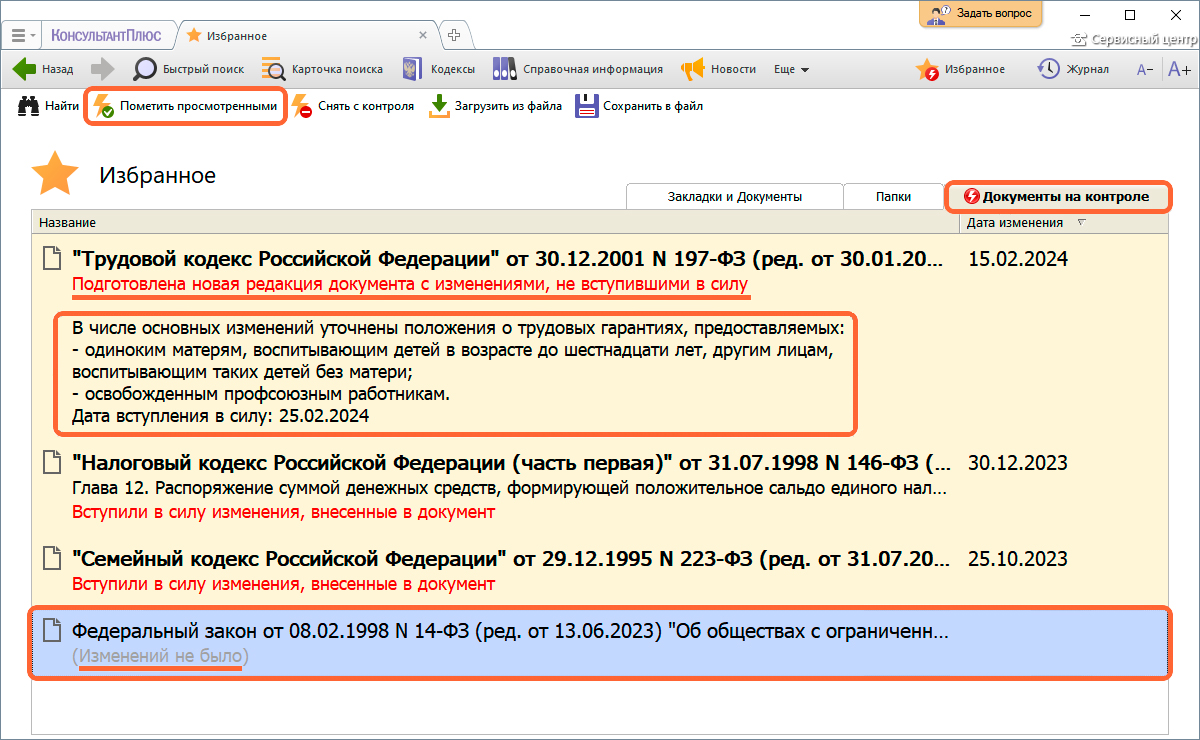
Рис 5.19 Вкладка Документы на контроле окна Избранное
Поставленный на контроль документ заносится во вкладку «Документы на контроле» окна «Избранное».
Состояние поставленных на контроль документов (изменений не было, изменения вступили в силу и пр.) указывается в данной вкладке под названием документа (рис. 5. 19).
Если в кодексах и востребованных федеральных законах, поставленных на контроль, произошли изменения, под их названиями во вкладке «Документы на контроле» отображаются аннотации с кратким описанием сути и даты изменений (рис. 5. 19). Если текст аннотации не умещается в пять строк, то аннотация отображается в «свернутом» виде.
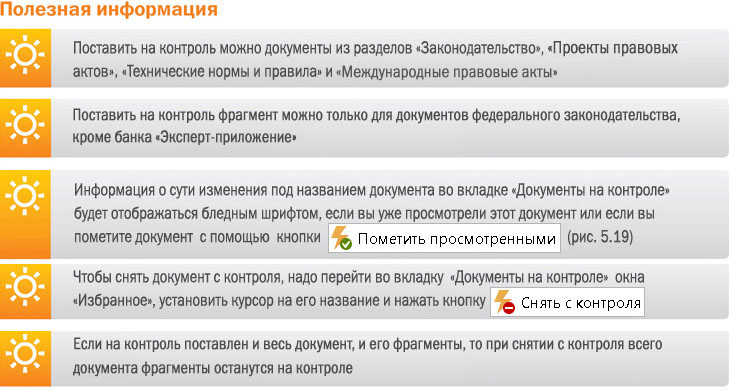
Проверка документов на контроле осуществляется автоматически после каждого пополнения системы при первом запуске. Если в каких-то документах, поставленных на контроль, произошли изменения, то появится сообщение об этом (рис. 5.20).
При этом на кнопке ![]() появится изображение молнии, а в списках, содержащих измененный документ, значок
появится изображение молнии, а в списках, содержащих измененный документ, значок ![]() справа от документа станет красным
справа от документа станет красным ![]() .
.
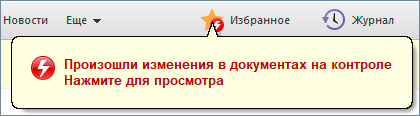
Рис 5.20 Сообщение об изменениях в документах на контроле при запуске системы
При просмотре информации об изменениях документа на контроле дается описание характера произошедшего события (рис. 5.21) Можно воспользоваться ссылкой на сравнение редакций и быстро понять, что изменилось. Можно перейти к обзору изменений.
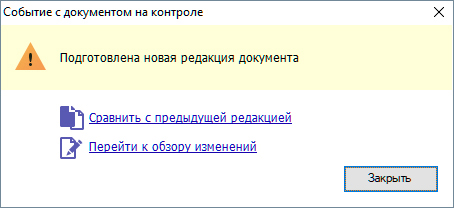
Рис 5.21 Вариант сообщения о сути изменения в документе на контроле

1 В строке Быстрого поиска зададим: ст 64 ТК РФ и нажмем кнопку ![]() .
.
2 Перейдем в текст статьи.
3 Установим курсор на название статьи и в контекстном меню выберем команду «Поставить на контроль» (рис. 5.22).
4 Система предложит поставить на контроль либо выбранный фрагмент документа (ст. 64), либо весь документ. Выберем первый вариант и нажмем кнопку ![]() (рис. 5.23). Появится сообщение о том, что фрагмент документа успешно поставлен на контроль (рис. 5.24). После этого статья добавится в список «Документы на контроле» «Избранного» (рис. 5.25).
(рис. 5.23). Появится сообщение о том, что фрагмент документа успешно поставлен на контроль (рис. 5.24). После этого статья добавится в список «Документы на контроле» «Избранного» (рис. 5.25).
5 При дальнейших изменениях статьи о них будут приходить оповещения.
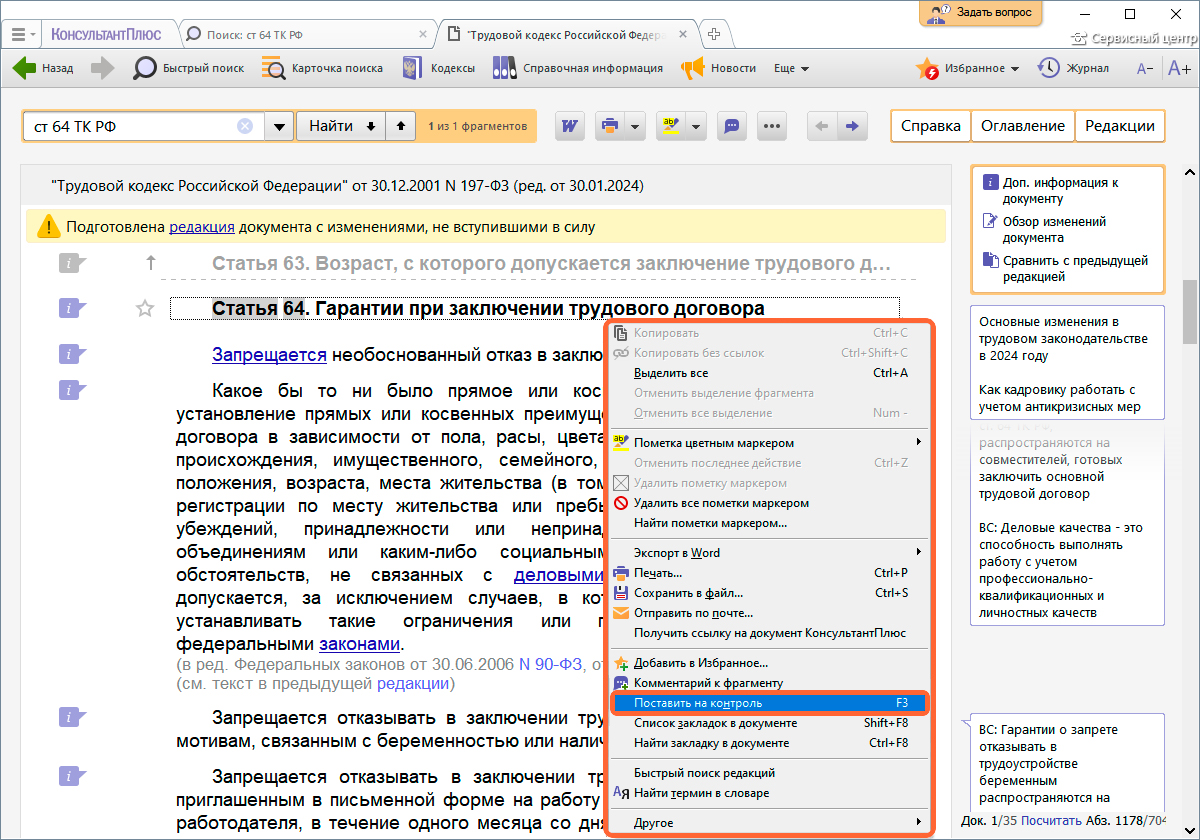
Рис 5.22 Постановка фрагмента документа на контроль
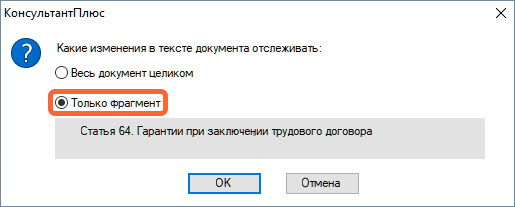
Рис 5.23 Выбор варианта постановки на контроль
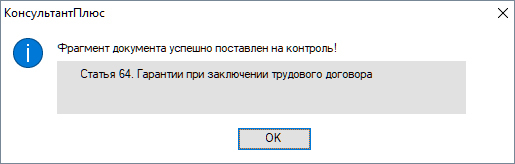
Рис 5.24 Сообщение о том, что фрагмент документа успешно поставлен на контроль
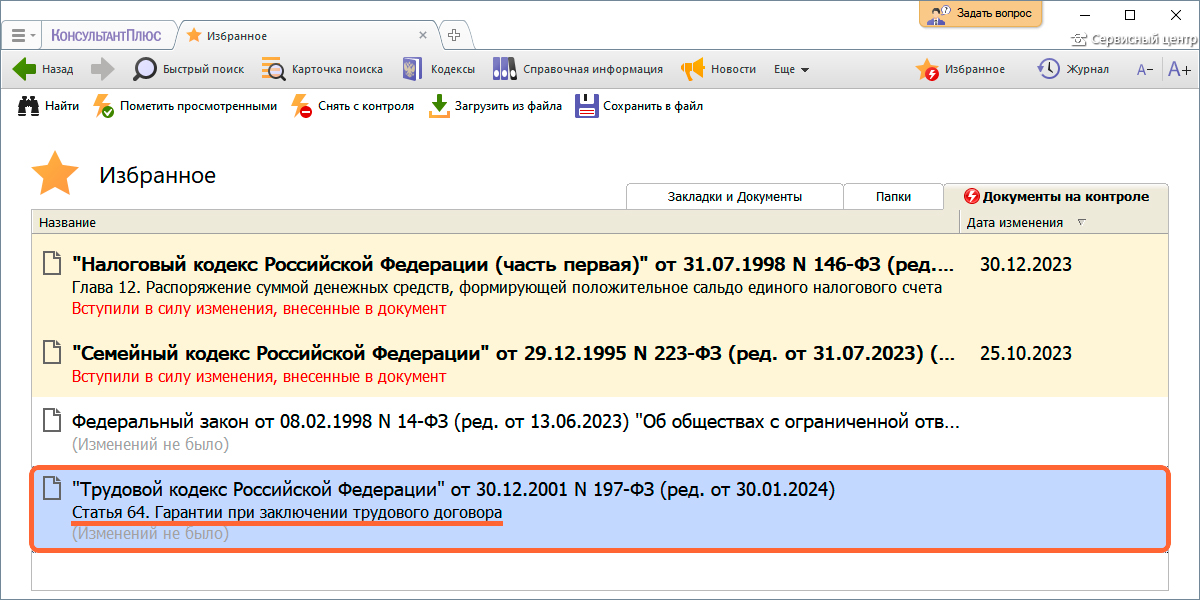
Рис 5.25 Поставленная на контроль ст. 64 ТК РФ в списке «Документы на контроле» окна «Избранное»
<--
Статьи по теме:

